Wenn Sie beim importieren Sie MBOX auf Exchange Server nicht weiterkommen und nach einer Lösung suchen, um die Migration durchzuführen? Dann haben Sie Glück, denn Sie sind auf dem richtigen Artikel gelandet.
Hier werde ich den direkten Weg zum Importieren von MBOX-Dateien in Exchange Server vorstellen. Im Grunde teile ich meine persönlichen Erfahrungen mit euch und wie der Yota MBOX Konverter mir geholfen hat, meine Postfächer in mein Exchange-Konto hochzuladen.
Aber bevor wir fortfahren, werfen wir einen kurzen Blick auf die MBOX und Exchange.
Was ist MBOX?
MBOX ist ein weit verbreitetes Dateiformat zum Speichern von E-Mail-Daten. Mehrere E-Mail-Clients verwendeten das MBOX-Dateiformat zum Speichern von E-Mails wie Apple Mail, Thunderbird, Postbox, Pocomail, SeaMonkey, Eudora, Spicebird usw.
Was ist Exchange?
Exchange Server ist ein von der Microsoft Corporation entwickelter Mailserver. Sie können Exchange Server verwenden, um eingehende und ausgehende E-Mails, Kontakte, Kalender, E-Mail-Entwürfe und mehr zu speichern. Dies ist die Software, die auf dem Server läuft und alle Ihre E-Mails verwaltet. Diese gibt es in verschiedenen Varianten wie Exchange Online, gehostet und On-Premises.
Direkte Lösung zum Importieren von MBOX-Dateien auf den Exchange-Server
Um importieren Sie MBOX auf Exchange Server direkt Konto zu importieren, ist der Yota-Postfachkonverter die beste Wahl. Diese Software macht es jedem Neuling leicht, der nicht über das ausgeprägte technische Wissen verfügt, um die Migration durchzuführen. Es muss keine andere Anwendung auf dem System installiert werden, um den Prozess zu starten.
Dies ist die sicherste und schnellste Methode zum Hochladen von Postfächern in ein Exchange-Konto. Es wird Sie nicht im Stich lassen und Ihnen die genauen Ergebnisse liefern, die Sie wollten, ohne irgendwelche Informationen zu ändern. Die Software benötigt nur die Anmeldeinformationen für das Exchange-Konto, um die Importaufgabe auszuführen.
Benutzer können das Tool auf allen Windows-Editionen herunterladen und installieren, um MBOX-Dateien auf die Exchange Server-Plattform zu importieren. Es unterstützt das Hochladen mehrerer MBOX-Dateien auf einmal.
Schritte zum Importieren Sie MBOX auf Exchange Server direkten Konto:
Schritt 1. Starten Sie den Postfachkonverter und klicken Sie auf die Registerkarte Öffnen.
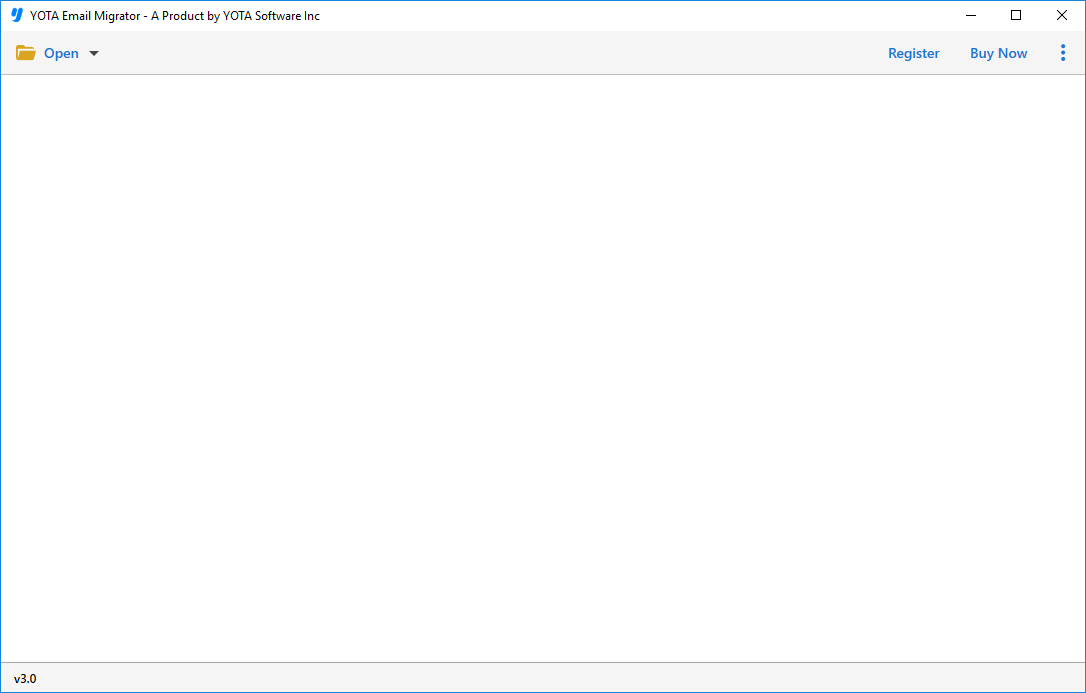
Schritt 2. Gehen Sie zu E-Mail-Datendateien und wählen Sie MBOX-Dateien oder -Ordner aus.

Schritt 3. Vorschau der Daten und klicken Sie auf Exportieren und wählen Sie dann IMAP als Speicheroption.

Schritt 4. Geben Sie die Anmeldeinformationen des Exchange-Kontos korrekt ein und klicken Sie auf die Schaltfläche Speichern.

Jetzt erhalten Sie in wenigen Sekunden eine Abschlussmeldung auf dem Softwarebildschirm. So hilft Ihnen dieses Tool beim Importieren von MBOX-Dateien auf den Exchange-Server.
Welche Funktionen erhalten Sie mit Mailbox Converter?
Die Software ist mit unzähligen erweiterten Funktionen ausgestattet, die die Migration gemäß den Anforderungen des Benutzers durchführen. Einige davon werden im folgenden Abschnitt erläutert:
Direkte Migration: Das Tool erleichtert den direkten importieren Sie MBOX auf Exchange Server ohne Datenverlust. Damit müssen Sie nur noch Ihre Kontodaten eingeben, um die Migration zu starten.
Einfacher Zugriff: Das Beste an diesem Tool ist seine einfache und benutzerfreundliche Oberfläche, die es leistungsfähiger als andere macht. Es ermöglicht jedem Benutzertyp, MBOX-Dateien mühelos in Exchange zu öffnen.
Datenoriginalität beibehalten: Alle Daten bleiben auf ihre ursprüngliche Weise intakt. Das Tool behält während des gesamten Prozesses alle E-Mail-Eigenschaften bei. Außerdem bleibt die Ordnerstruktur erhalten, sodass Sie einfach auf Postfachdaten zugreifen können.
E-Mails in der Vorschau anzeigen und auswählen: Die Software ermöglicht es Ihnen, importieren Sie MBOX auf Exchange Server selektiv. Nach dem Hinzufügen von Postfachdaten bietet es eine kostenlose Vorschau von E-Mail-Daten mit Anhängen in mehreren Modi. Darüber hinaus bietet es eine Suchoption, um E-Mails entsprechend den Anforderungen zu filtern.
Vollständig sicher: Dies ist ein absolut sicheres Dienstprogramm, bei dem keine Informationen verloren gehen. Es hilft Ihnen, MBOX-Dateien sicher in Exchange Server zu importieren, ohne Informationen zu verlieren. Sie können also ohne Angst Postfächer direkt in Ihr Exchange-Konto hochladen.
Unbegrenzte Migration von MBOX zu Exchange
Es ermöglicht Benutzern, mehrere MBOX-Dateien mit nur einem Klick auf Exchange hochzuladen. Darüber hinaus bietet es Unterstützung für den verlustfreien Import von unbegrenzten MBOX-Dateien. Das Tool bietet zwei Optionen zum Hinzufügen von Dateien: Dateien auswählen und Ordner auswählen. Durch die Verwendung der Ordneroption importiert das Tool alle im gesamten Ordner verfügbaren E-Mails auf einmal.
Vollzeit-Kundensupport für Hilfe
Wenn Sie mit diesem Tool mitten in der Migration stecken bleiben, können Sie sich sofort an das Support-Team wenden. Sie werden immer hier sein, um Ihnen zu helfen und Ihnen eine schnelle Antwort auf Ihre Anfrage zu geben.
Außerdem steht es kostenlos zum Download bereit. Auf diese Weise können Sie die ersten 10 Artikel kostenlos importieren. Um unbegrenzt viele E-Mails hochzuladen, können Sie die Vollversion verwenden.
Abschließende Gedanken
Hier habe ich den direkten Weg zum importieren Sie MBOX auf Exchange Server mit dem Mailbox-Konverter-Tool geteilt. Dadurch wird es möglich, MBOX-Dateien nur über Anmeldeinformationen direkt in das Exchange-Konto zu importieren. Sie können das Tool unter Windows 11, 10 und anderen früheren Versionen herunterladen.
